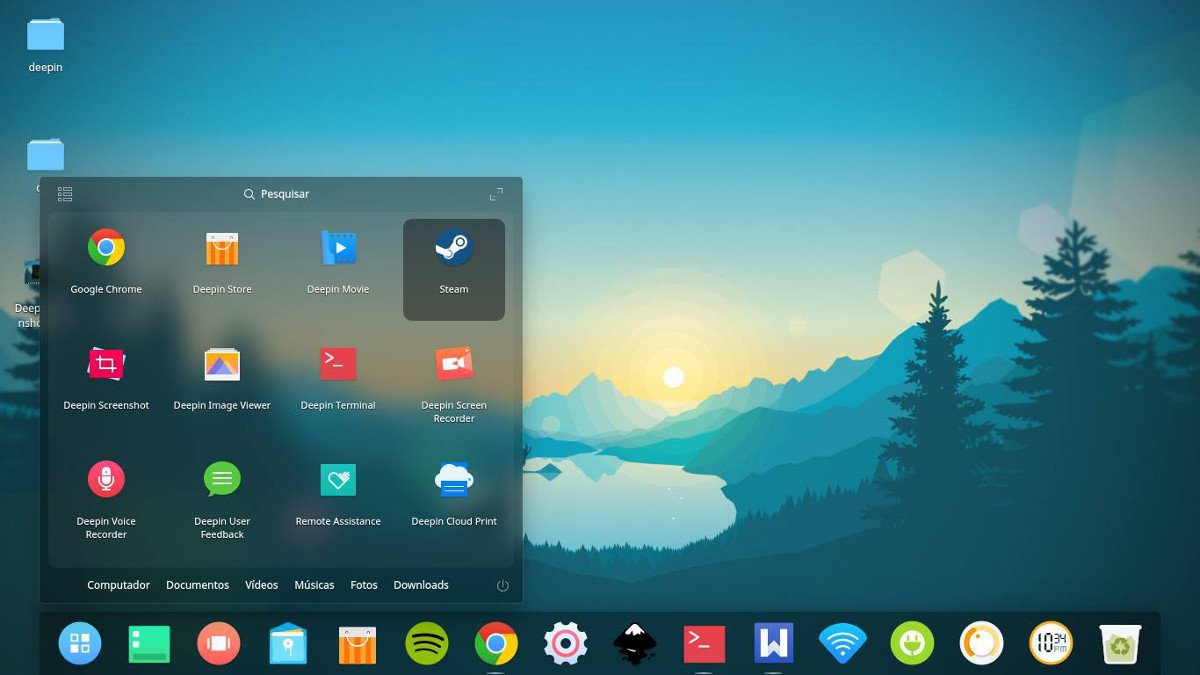
Deepin ish stoli muhitini Linuxga qanday o’rnatish haqida malumot
Dan foydalanmoqchimisizish stoli muhiti mashhur tarqatish Linux uchun Deepin kompyuteringizda, ammo o’rnatishni davom ettirish bosqichlarini bilmayapsiz. Bugungi o’quv qo’llanmada biz batafsil bayon qilamiz Deepin ish stoli muhitini Linuxga qanday o’rnatish Siz foydalanadigan distroga bag’ishlangan qadamlarni bajarish.
Kirish so’z
Ning grafik muhitining asosiy maqsadi Linux uchun Deepin a taklif qilishdirnafis va ishlatish uchun qulay alternativ e Hermoso mashhur ochiq manbali operatsion tizim uchun mavjud bo’lgan eng mashhur echimlarga. Ning ishlab chiquvchilari Deepin stol fayllarni o’rnatishga tayyor qildi Ubuntu, OpenSUSE, Fedora e Yig’ilish Linux.
Deepin ish stoli muhitini Linuxga qanday o’rnatish
Ilgari kutilganidek, Deepin Stol Terminalni ochish va ishlatilgan operatsion tizimga mos keladigan ko’rsatmalarga rioya qilish orqali uni yuqorida aytib o’tilgan tarqatishlarda juda oson o’rnatish mumkin.
Ubuntu
Garchi Deepin stol uchun foydalanish mumkin Ubuntufaqat versiyada ishlaydi 18.04 LTS orqali PPA. Yaxshiyamki, mashhur operatsion tizimning ushbu versiyasini rasmiy veb-saytidan yuklab olish mumkin Ubuntu. Shunday qilib, ushbu tarqatishning yangi versiyasidan foydalanayotgan bo’lsangiz, yuklab oling Ubuntu 18.04 LTS va davom ettirishdan oldin o’rnatishni amalga oshiring.
Yuklash uchun ga ulaning sahifani yuklab olish veb-saytida Ubuntu Italia, tanlangan Ubuntu 18.04.3 LTS taklif qilingan ochiladigan menyudan bosing va tugmani bosing Yuklashni boshlang ISO tasvirini yuklab olish uchun. Tugatgandan so’ng, tegishli tasvirni (masalan, «Burn ISO») ishlatib, ISO tasvirini USB kartaga yozib qo’ying. Magnitafon), pendrive-ni BIOS-da birinchi yuklash qurilmasi sifatida o’rnatib, o’rnatishni bajaring va ko’rsatmalarga amal qiling.
O’rnatish bir marta Ubuntu 18.04 LTSni o’rnatishga o’tishingiz mumkinDeepin ish stoli muhiti Juda sodda tarzda. Avvalo terminalni oching va buyruqni bajaring sudo add-apt-repository ppa: leaeasy / dde Deepin PPA-ni Ubuntu-ga qo’shish uchun.
Shundan so’ng, yuguring sudo apt yangilanishi va keyin bering sudo-upgrade -y kutilayotgan dastur yangilanishlarini o’rnatish uchun. A) Ha, Deepin u eng so’nggi yamalar bilan ishlaydi. Tugatgandan so’ng Linux uchun Deepin foydalanish sudo apt install dde.
Fedora
Foydalanuvchilar Fedora o’rnatishi mumkin Deepin stol aniq ko’rsatmalarga rioya qilish. Biroq, biz ish stoli muhiti juda barqaror emasligini taxmin qilamiz. Buning ustiga terminalni oching va buyruqni bajaring sudo dnf copr mosquito / deepin-ni yoqing uchinchi tomon dasturiy ta’minot manbasini yoqish uchun. Shu nuqtada yuguring sudo dnf yangilanishi realizatsiya qilish Fedora va keyin Deepin paketlarini o’rnating sudo dnf chuqur ish stoli lightdm o’rnatish chuqur kalendar chuqurlik kalkulyatori chuqur tahrirlovchini chuqur tasvirni tomosha qilish chuqur chuqur tanlash tizimining monitorini.
Keyingi qadam, distroda bo’lmagan ba’zi bir uchinchi tomon kodeklarini o’rnatishdir. Buning uchun yuguring sudo dnf o’rnatish https://download1.rpmfusion.org/free/fedora/rpmfusion-free-release-X.noarch.rpm e sudo dnf o’rnatish https://download1.rpmfusion.org/nonfree/fedora/rpmfusion-nonfree-release-X.noarch.rpm.
RPM Fusion-ni muvaffaqiyatli ishga tushirgandan so’ng foydalaning sudo dnf deepin-film deepin-music ni o’rnatadi qolgan paketlarni kompyuteringizda sozlash uchun. Keyingi bosqichda quyidagi uchta buyruqni bajaring:
sudo systemctl gdm.service-ni o’chirish && sudo systemctl lightdm.service-ni yoqish
sudo sed -e «s / SELINUX = majburlash / SELINUX = o’chirilgan / g» -i / etc / selinux / config
sudo su -c «echo -e ‘[O’rindiq: *] ngreeter-session = lightdm-deepin-greeter’> /etc/lightdm/lightdm.conf.d/deepin.conf»
O’rnatish tugagandan so’ng, kompyuteringizni qayta yoqing Fedora. Uni yoqqaningizdan so’ng, kirish ekranini ko’rishingiz kerak Deepin.
OpenSUSE
Tashakkur OpenSUSE Tuzilishiosongina o’rnatishingiz mumkinish stoli muhiti Deepin en OpenSUSE Tubeweed. Avvalo, standart brauzeringizni oching, ulaning maxsus sahifa a Deepin stol saytda mavjud OpenSUSE Dasturtugmachani bosing Hamjamiyat paketlarini ko’rsating en OpenSUSE Tumbleweed va tugmasini bosing Bir marta bosish bilan o’rnatish yuklab olishni davom ettirish uchun. Ustiga bosish o’rnatishni boshlashi kerak Deepin.
Agar grafik muhit operatsion muammolarga duch kelsa, siz topgan har bir paketni o’rnatishingiz kerak bo’ladi Ushbu havola saytning OpenSUSE Dastur. Deepin Desktop-ga ham o’rnatilishi mumkin O’tish 15.1 e 15.0 ammo hozirda u faqat mavjud versiyasi tajriba.
Arch Linux
Deepin ish stoli muhitini o’rnatish uchun Yig’ilish LinuxSiz juda aniq va juda uzoq protsedurani bajarishingiz kerak. Bunday holda, biz quyida topishingiz mumkin bo’lgan maxsus qo’llanmani yozdik va nashr etdik.
Shubhalar yoki muammolar bormi? Biz sizga yordam beramiz!
Agar siz zamonaviy bo’lishni istasangiz, biznikiga obuna bo’ling Telegram kanali y instagramda bizni kuzatib boring. Agar siz biron bir savol yoki muammo uchun yordam olishni istasangiz, bizning saytimizga obuna bo’ling Facebook hamjamiyati.
Boshqa foydali maqolalar
Qanday qilish kerak, Texnologiyalar
Deepin ish stoli muhitini Linuxga qanday o’rnatish